Votre HTC One et comptes de messagerie non-Gmail
Votre HTC One est mis en place pour travailler avec un maximum de dix comptes de messagerie. Si vous avez plus de dix comptes, vous pourriez avoir trop de choses dans votre vie. Pas de téléphone, pas même le HTC One, il peut vous aider!
Sommaire
- Pour configurer un compte de messagerie gmail autre que de travailler avec votre téléphone, allez à l'écran d'accueil.
- Appuyez sur l'icône de menu de l'écran e-mail.
- Touchez autre.
- Entrez soigneusement votre adresse email complète nom de compte, puis entrez votre mot de passe dans le deuxième champ.
- Décidez si vous voulez que ce compte à votre compte de messagerie par défaut.
- Appuyez sur suivant.
- Appuyez sur ok.
- Entrez les noms pour le nouveau compte de messagerie.
- Touchez terminé.
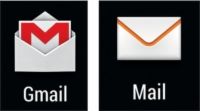
 Agrandir
AgrandirPour configurer un compte de messagerie Gmail autre que de travailler avec votre téléphone, allez à l'écran d'accueil.
Recherchez le simple courrier icône- il a une icône d'enveloppe sur elle. Ceci est probablement sur votre écran d'accueil comme l'un des raccourcis primaires juste au-dessus des touches de fonction de l'appareil ou dans votre liste de demande.
Après vous dites à votre téléphone tous vos e-mails, le premier écran E-mail aura tous vos e-mails à partir de tous vos comptes de messagerie. Cela vous permet de regarder tous les messages. En outre, chaque compte dispose de sa propre boîte de réception. Vous pouvez choisir l'option qui vous convient le mieux.
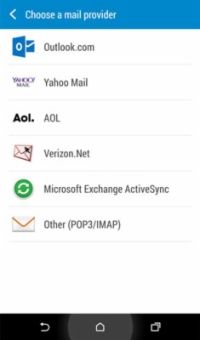
 Agrandir
AgrandirAppuyez sur l'icône de menu de l'écran e-mail.
Ceci nous amène à un menu qui ressemble à celui montré.
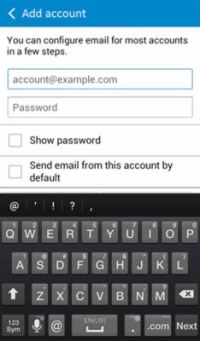
 Agrandir
AgrandirTouchez Autre.
Ceci est une manière générique pour entrer beaucoup de sortes de comptes de messagerie. Tapping il apporte un écran qui ressemble à celui montré.
Entrez soigneusement votre adresse email complète nom de compte, puis entrez votre mot de passe dans le deuxième champ.
Votre adresse email doit inclure le tralala complet, y compris le signe @ et tout ce qui suit. Entrez votre mot de passe correctement, en faisant attention à la capitalisation si votre serveur de messagerie est sensible à la casse (la plupart sont). En cas de doute, sélectionnez l'option qui vous permet de voir votre mot de passe.
Décidez si vous voulez que ce compte à votre compte de messagerie par défaut.
Après avoir ajouté plusieurs comptes à votre téléphone, un seul compte peut être votre principale, ou par défaut, compte. Bien que vous pouvez envoyer un e-mail de l'un des comptes enregistrés sur votre téléphone, vous devez sélectionner l'un par défaut. Si vous voulez ce compte pour être le compte principal, sélectionnez le Envoyer un email à partir de ce compte par case à cocher par défaut. Sinon, laissez cette option car il est.
Appuyez sur Suivant.
Vous voyez toutes sortes d'options que vous pouvez sélectionner. Il suffit d'aller avec les paramètres par défaut pour l'instant.
Appuyez sur OK.
Si tout va comme prévu, votre téléphone et votre compte de messagerie seront commencer à chatter.
Entrez les noms pour le nouveau compte de messagerie.
Vous pouvez toujours utiliser l'adresse e-mail pour le nom, mais quelque chose de plus court choisir, comme Joe MSN ou Hotmail Mon.
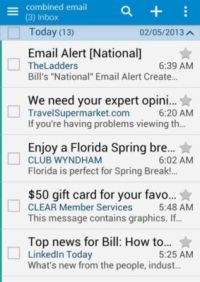
 Agrandir
AgrandirTouchez Terminé.
Vous pouvez voir que le compte est maintenant enregistré sur le téléphone. Ça a marché!
Vérifiez que tout est allé comme prévu et est mis en place à votre goût. Retour à l'écran d'accueil, appuyez sur l'icône d'e-mail, ouvrez Paramètres, puis appuyez sur Ajouter un compte.




